この記事ではInternet Explorerの閲覧履歴やキャッシュを削除する方法を紹介します。
対象バージョンは「IE11」になります。
Internet Explorerの閲覧履歴やキャッシュの削除手順
終わりに
他のブラウザの履歴の削除方法についてもこの記事と同様に紹介していこうと思います。
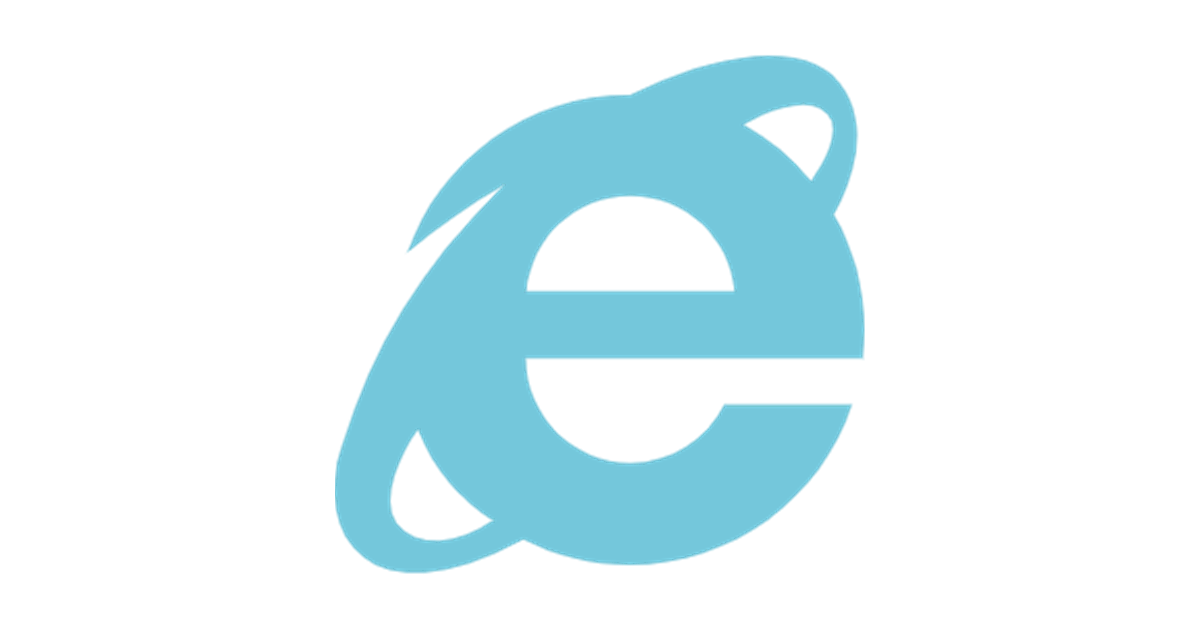
この記事ではInternet Explorerの閲覧履歴やキャッシュを削除する方法を紹介します。
対象バージョンは「IE11」になります。
他のブラウザの履歴の削除方法についてもこの記事と同様に紹介していこうと思います。
以上で「閲覧の履歴の削除」ダイアログが閉じられ、選択した履歴が削除されます。
「インターネットオプション」ダイアログは「×」等で閉じてもらって大丈夫です。
履歴の削除が完了すると画面の下に以下の画像のようなメッセージが表示されます。